Quando seu sistema operacional detecta algum problema com o sistema de arquivos da unidade USB, ele executa o processo de verificação e reparo para verificar sua consistência e tenta corrigi-los. Mas às vezes esse processo de verificação demora mais do que o tempo necessário e você encontra erro verificando a USB unidade Scanning and Repairing preso. Portanto, quando tal situação surgir, tente esperar um pouco ou verifique a conexão da sua unidade.
O problema aparece com uma mensagem de erro curta informando “Há um problema com esta unidade. Digitalize a unidade agora e corrija-a.” Esse erro geralmente ocorre em unidades USB, discos rígidos ou quaisquer outras unidades externas.
No entanto, o erro é comum e pode ser facilmente resolvido com a implementação de algumas soluções eficazes. Portanto, neste blog, abordamos as possíveis causas desse problema, juntamente com várias soluções de trabalho para ajudá-lo com o problema.
O que causa o erro Checking a USB unidade Scanning and Repairing preso?
Bem, o problema é mais comumente causado quando há um desligamento repentino no seu PC devido a uma falha de energia ou desligamento forçado.
No entanto, existem algumas outras causas responsáveis por essa ocorrência de erro. Então, dê uma olhada rápida nas causas listadas abaixo:
- Remoção repentina da bateria
- Setores defeituosos na unidade externa
- Devido ao ataque de vírus ou malware
- Configuração incorreta de drivers
- O sistema de arquivos pode estar corrompido/danificado
Como corrigir o erro Checking a USB unidade Scanning and Repairing preso?
Lista de soluções:
- Espere um pouco
- Verifique a conexão da unidade
- Execute a verificação do CHKDSK no modo de segurança
- Usar a ferramenta de verificação de erros do Windows
- Desative o Check Drive na inicialização
- Corrigir erro Checking a USB unidade Scanning and Repairing preso com o Windows PowerShell
- Reinstale o Driver
Solução #1: espere um pouco
O processo de verificação e reparo às vezes pode demorar mais do que o tempo necessário para ser concluído. Então, aqui sugerimos que você tenha paciência e espere um pouco para que o processo seja concluído por conta própria. Mas se você achar que o processo está travado em uma determinada porcentagem por mais tempo, prossiga para a próxima solução.
Solução #2: verifique a conexão da unidade
Às vezes, unidades USB incorretas ou conectadas incorretamente podem causar esses problemas. Portanto, é melhor garantir a conexão da unidade USB antes de passar para qualquer solução de problemas técnicos.
Se encontrar alguma conexão solta, tente reinserir sua unidade USB para corrigir o problema. Caso a unidade USB esteja conectada corretamente, mas ainda esteja enfrentando o problema, desconecte todos os dispositivos externos conectados e reinicie o PC para verificar o problema.
Leia também: Desconexão e reconexão USB no Windows 11/10/8 e dispositivo USB não reconhecido – Código de erro 43
Solução #3: execute a verificação do CHKDSK no modo de segurança
A execução de uma verificação do CHKDSK é uma das maneiras mais rápidas e fáceis de verificar a unidade do computador em busca de erros no arquivo do sistema e reparar quaisquer problemas encontrados.
Portanto, se você estiver tendo problemas ao inicializar no Windows, deverá usar o comando CHKDSK em modo de segurança.
Confira as instruções abaixo para saber como executar este método:
- Desligue e ligue o seu PC 3 vezes mantendo pressionado o botão Power Isso o levará à Recuperação do Windows.
- Agora, clique na opção Solução de problemas e vá para as opções avançadas.
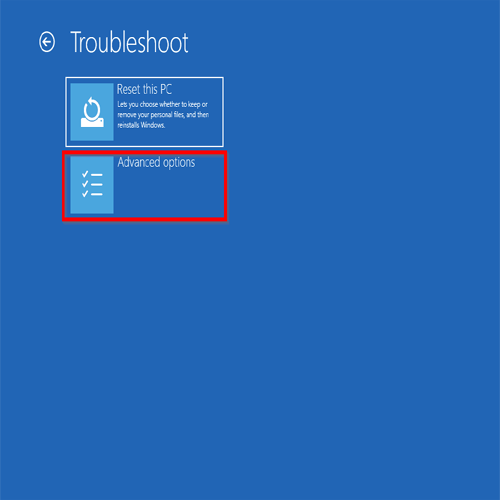
- Em seguida, em Opções avançadas, selecione Configurações de inicialização e reinicie seu PC clicando no botão abaixo.
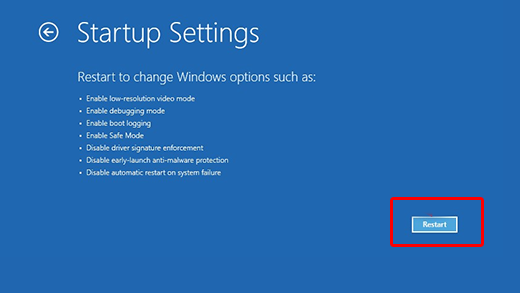
- Uma vez reiniciado, pressione F4 ou F5 conforme sua preferência e entre no modo de segurança.
- Agora, vá para iniciar o Windows e procure por Prompt de Comando digitando cmd na caixa de pesquisa.
- Quando a opção Prompt de Comando aparecer, clique com o botão direito do mouse e selecione Executar como administrador.
- No painel cmd aberto, digite o comando chkdsk e pressione Enter.
- Se algum erro aparecer, execute o comando chkdsk/scan seguido de pressionar a tecla Enter.
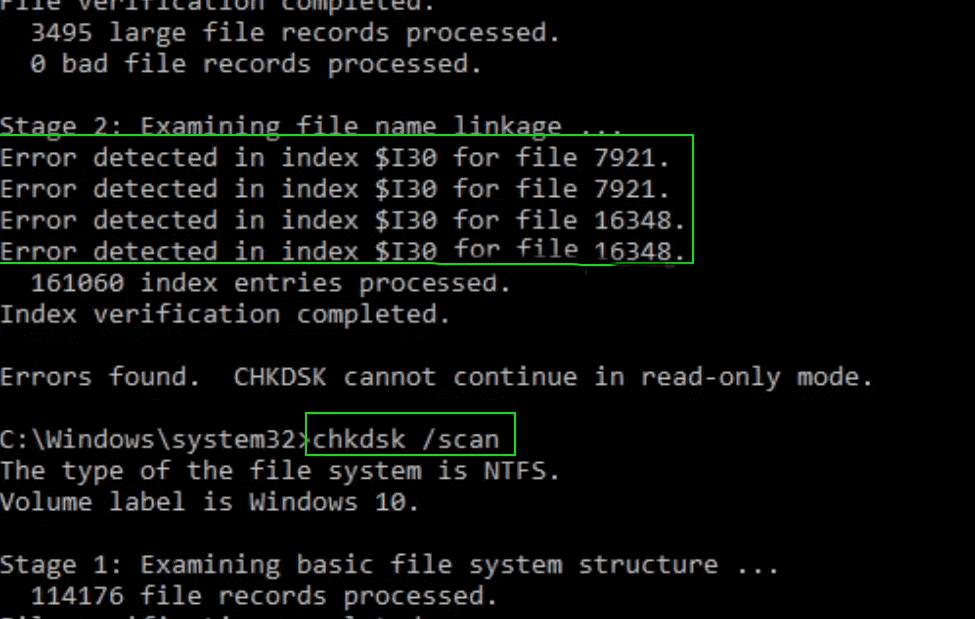
- Caso, durante a varredura, você veja “…enfileirado para reparo offline”, isso significa que seu PC precisa ser reinicializado antes de iniciar a varredura e o reparo da unidade problemática.
- Em seguida, digite o comando chkdsk /spotfix e toque na tecla Y se solicitado.
- Por fim, reinicie o sistema e aguarde até que o processo de digitalização e reparo da unidade USB seja concluído.
Solução #4: usar a ferramenta de verificação de erros do Windows
A ferramenta de verificação de erros do Windows encontra e corrige automaticamente os possíveis problemas que podem causar a verificação e o reparo do erro travado.
Siga os passos abaixo para fazer isso:
- Primeiro, clique no Explorador de Arquivos em uma barra de tarefas
- Depois disso, clique em Este PC e expanda Dispositivos e unidades.
- Toque com o botão direito em uma unidade USB que o Windows está digitalizando e reparando e escolha Propriedades. Uma unidade USB pode estar disponível como E, F ou qualquer outra letra de unidade que você definiu.
- Agora, clique na guia Ferramentas e em “Verificação de erros” clique no botão Verificar.
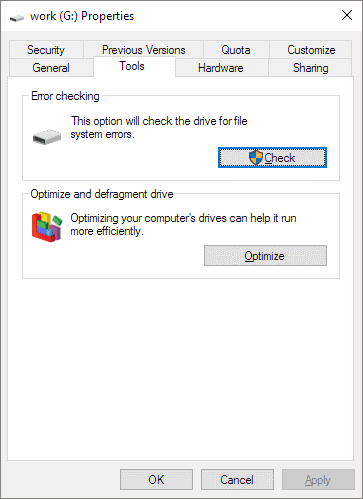
- Se houver algum erro em sua unidade USB, você será solicitado a reparar uma unidade. Se não, então você não pode digitalizá-lo.
Solução #5: desative a verificação da unidade na inicialização
Se você achar que não há problema em sua unidade USB e ainda assim o erro de verificação e reparo estiver aparecendo, tente modificar um registro e desabilitar o CHKDSK na inicialização.
Siga o passo a passo abaixo:
- Entre no modo de segurança.
- Quando estiver no modo de segurança, mantenha as teclas Windows+ R juntas para iniciar a caixa de diálogo Executar, digite regedit e clique em OK.
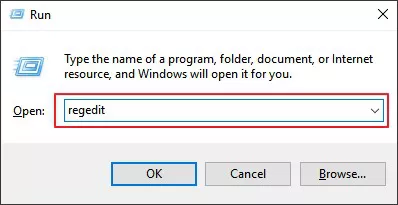
- Toque em Sim quando solicitado a pedir permissão para fazer alterações.
- Navegue até um Session Manager e escolha BootExecute na coluna da direita.
- Agora, na próxima janela exibida, altere um valor de dados para autocheckautochk /k:C * e pressione OK para confirmar as alterações.
- Por fim, saia do modo de segurança e reinicie o seu PC para verificar se o problema está digitalizando e reparando a unidade travada foi resolvido ou não.
Solução #6: Corrija a erro verificando a USB unidade Scanning and Repairing preso com o Windows PowerShell
Nesta solução, usaremos o PowerShell para executar um comando Repair-Volume-DriveLetter para verificar e corrigir os erros da unidade. Aqui está o que você tem que fazer:
- Primeiro, deixe seu PC entrar no modo de segurança conforme orientado acima.
- Em seguida, mantenha pressionadas as teclas Win+ S simultaneamente e digite Powershell na caixa de pesquisa.
- Uma vez exibido, clique com o botão direito do mouse e escolha Executar como administrador.

- Agora, no painel aberto, execute o comando repair-volume -driveletter x seguido de Enter.

Nota: [Aqui, a letra “x” será substituída por uma letra de unidade que você deseja reparar.]
- Reinicie o computador e verifique o erro de reparo de digitalização.
Solução #7: reinstale o driver
Os drivers permitem que o drive se comunique entre si. Portanto, caso você esteja usando drivers corrompidos ou desatualizados, o sistema pode encontrar dificuldade para digitalizar e reparar as unidades. Portanto, aqui sugerimos que você reinstale os drivers para corrigir o problema. Além disso, reinstalando os drivers, você pode ter as versões mais recentes dos drivers.
Abaixo estão as etapas para a reinstalação:
- Certifique-se de estar em modo de segurança.
- Agora, pressione as teclas Win + S juntas e digite Gerenciador de Dispositivos na caixa.
- Uma vez que apareceu, clique duas vezes nele para iniciar.
- Role para baixo e clique duas vezes na seção Disk Drives para expandir.
- Toque com o botão direito do mouse em um dispositivo de armazenamento e clique em Desinstalar dispositivo.

- Clique em Desinstalar para confirmação final.
- Por fim, reinicie o PC para permitir que os drivers sejam instalados automaticamente.
FAQs: [Perguntas frequentes]
Quanto tempo leva uma verificação e reparo de unidade?
Se o seu sistema estiver no processo de verificação e reparo da unidade, o processo poderá levar aproximadamente 2 horas. No entanto, a duração exata do tempo depende do tamanho da sua unidade e dos erros encontrados nela.
Posso parar de digitalizar e reparar a unidade?
Você pode simplesmente desabilitar uma unidade automática verificando o processo no Reparo Automático.
- Pressione uma tecla Power para desligar o computador.
- Agora, inicie seu PC, e aqui você verá uma tela 'Preparando Reparo Automático' e depois 'Diagnosticando seu PC'.
- Antes de iniciar a verificação do drive, você precisa pressionar qualquer tecla para desabilitar a verificação do drive.
Resultado final
Espero que, depois de ler este guia útil, você tenha conhecimento suficiente para solucionar problemas erro verificando a USB unidade Scanning and Repairing preso.
Depois de corrigir esse erro, se você reconhecer alguma perda de dados na unidade USB, poderá usar USB Dirigir Dados Recuperação Ferramenta.
Livre Duro Dirigir Recuperação Ferramenta.
Recupere dados de USB drives, Pendrives, SSDs, HDDs e outros dispositivos no Windows. Tente agora!
É isso!

Taposhi is an expert technical writer with 5+ years of experience. Her in-depth knowledge about data recovery and fascination to explore new DIY tools & technologies have helped many. She has a great interest in photography and loves to share photography tips and tricks with others.